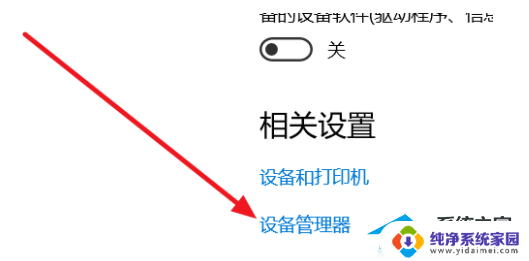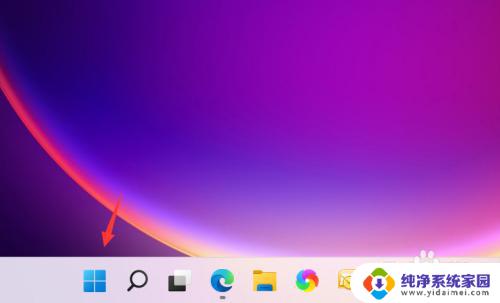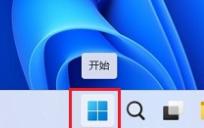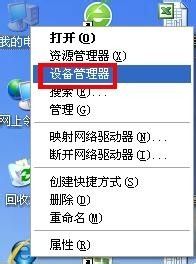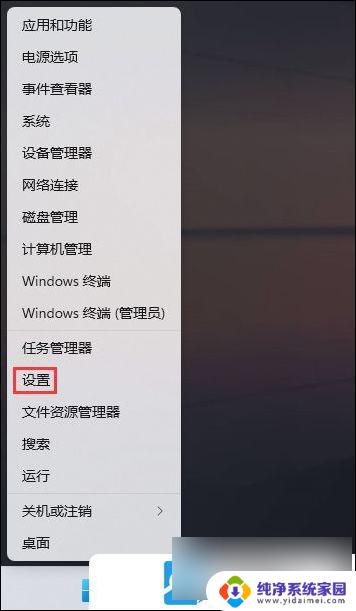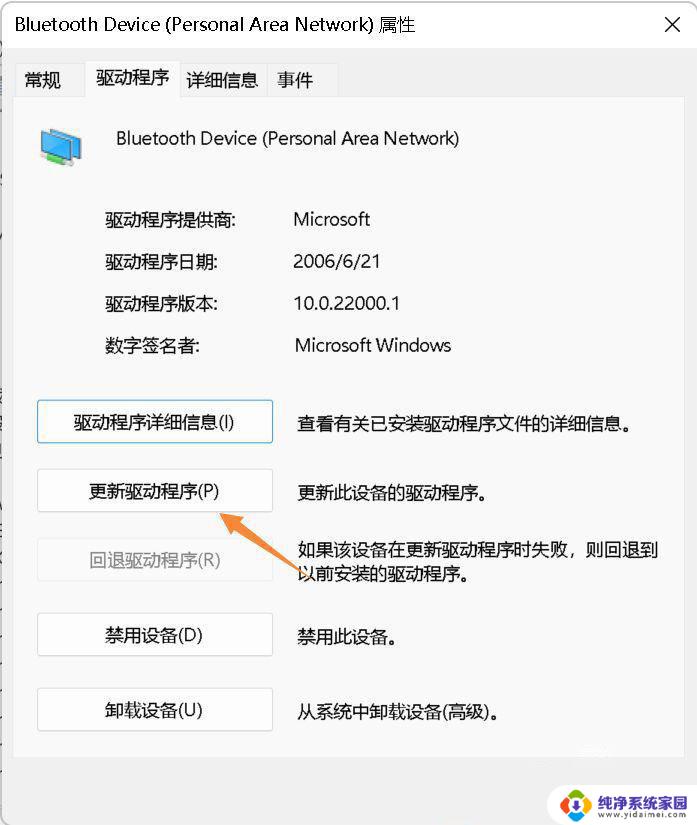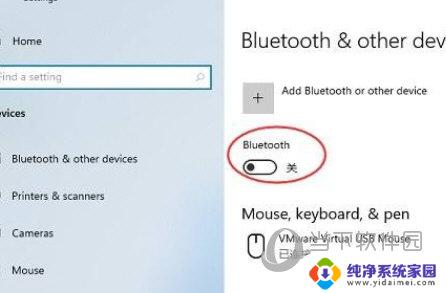win11电脑设备管理器没有蓝牙 win11设备管理器找不到蓝牙设备怎么办
Win11系统是微软最新推出的操作系统版本,但是一些用户在使用过程中可能会遇到一些问题,比如设备管理器中找不到蓝牙设备的情况,当Win11设备管理器没有蓝牙设备时,用户可能会感到困惑和焦虑。因为蓝牙设备在现代生活中扮演着重要的角色,无法连接蓝牙设备可能会影响到用户的日常使用体验。那么当遇到Win11设备管理器找不到蓝牙设备的情况时,我们应该如何解决呢?接下来我们将介绍一些解决方法,帮助用户解决这一问题。
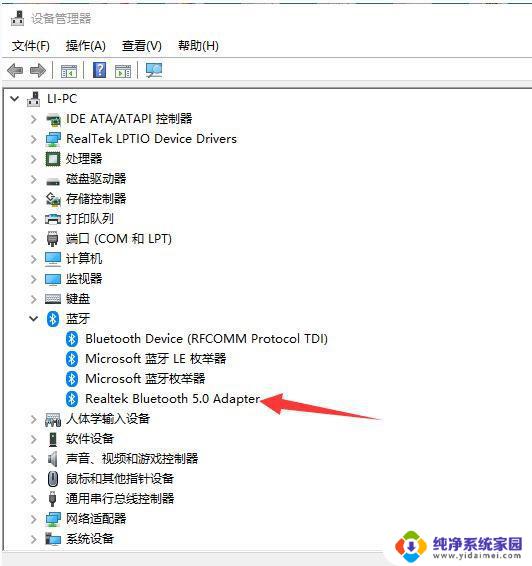
win11设备管理器没有蓝牙解决方法
方法一
1、按下“win+X”。打开“设备管理器”,点击“查看”>“显示隐藏的设备”。
2、如若蓝牙设备显示,选择蓝牙适配器名称。其中可能包含“无线”一词,选择“更新驱动程序”>“自动搜索已更新的驱动程序软件”。 按照步骤进行操作,然后选择“关闭”,并重启电脑。
方法二
点击“设置”>“Windows更新”>“检查更新”,查看是否需要更新驱动。如若有点击更新,或者在电脑制造商的网站并下载最新驱动程序并安装。
方法三
1、按下“win+X”。打开“计算机管理”,点击“服务和应用程序”>“服务”,将以下服务重启。
方法四
1、查看电脑是否是电量极低的状态,且未连接充电线并开启了“节电模式”,如果是以上情况,连接电脑充电器并重启,查看是否解决。
2、若解决,按下“win+X”。然后打开”设备管理器“,找到蓝牙驱动,右键”属性“>”电源管理“>将“允许计算机关闭此设备以节约电源”项取消勾选,以防下次节电模式的情况下蓝牙设备再次被关闭。
以上是win11电脑设备管理器没有蓝牙的所有内容,如果您遇到这种情况,可以按照上面的方法解决,希望对大家有所帮助。